

作者:Adela D. Louie, 最近更新:June 1, 2023
在這篇文章中,我們將討論很多方法如何 更改視頻分辨率. 我們將弄清楚我們將如何利用通常用於更改分辨率的工具的過程。 有時您必須更改視頻的分辨率,這確實是一項要求。
除了設備兼容性之外,如果您必須在在線網站上上傳視頻文件,您還需要它。 有些網站會限制允許在其特定網站上上傳或編輯的視頻的分辨率。 因此,這意味著您必須降低或最小化視頻的分辨率才能在某些網站上上傳視頻。
另一方面,在某些情況下,您必須 調整視頻大小. 如果您必須刻錄視頻,就會發生這種情況,眾所周知,DVD 有一個標準,您必須滿足更高的分辨率才能繼續。
如果您目前正在尋找更改分辨率的方法,以便能夠執行上面提到的一些活動,或者您有其他事情要做,那麼這篇文章可以幫助您,因為您可以學到很多東西在這裡,讓我們開始吧。
第 1 部分:如何定義視頻分辨率?第 2 部分:更改視頻分辨率的最佳工具有哪些?概要
如果你是一名攝像師,你應該知道很多關於視頻的事情。 其中一個基本的是視頻分辨率。 視頻分辨率的基本定義是您可以在屏幕上看到的像素總數。
您通常可以看到寬度 x 高度格式的視頻分辨率。 比如我們有720 x 480,基本上就是說有720 像素 水平顯示,垂直方向有 480 個像素。
雖然您可能知道此視頻分辨率已經很清楚和精確,但可能有一些因素會影響視頻的分辨率。 這意味著有機會更改視頻分辨率。 例如,我們有通常帶有陰極射線管和平板顯示器的計算機監視器和電視機。
現在我們已經了解了視頻分辨率的基本含義,現在讓我們了解七 (7) 種常見的視頻分辨率類型。 如果您是 YouTube 在線平台的粉絲,您可能通常會在那裡看到很多視頻分辨率,您可以從中選擇。 它從 144P、240P、360P、480P、720P、1080P 或 4K 不等,這些選項可以在 YouTube 視頻的“設置”選項中看到。 讓我們了解一些您應該了解的關於不同類型的視頻分辨率的基本定義。
360P - 如果我們要知道此視頻分辨率的垂直像素數和水平像素數的確切比例,則為 480 x 360。這種類型的視頻分辨率通常用於具有小屏幕的智能手機.
480P - 這個水平有 853 個像素,垂直有 480 個像素。 如果您喜歡刻錄 DVD,那麼您應該嘗試這種視頻分辨率。 它通常用於筆記本電腦、電視和台式電腦。
720P - 此視頻分辨率也稱為“HD Ready”或 HD,通常在屏幕上看起來非常棒。 橫向有1280個像素,縱向有720個像素。
1080P - 好吧,如果您想體驗全高清,那麼您應該嘗試這種視頻分辨率。 如果您想在社交媒體帳戶上上傳視頻,這個就可以了。
1440P - 此視頻分辨率也稱為 QHD 或 Quad HD 分辨率。 您通常可以在高端智能手機或您經常玩遊戲的設備上看到這種類型的視頻分辨率。 它在技術上是 720P 分辨率的四倍。
2160P - 是的,有比 1440P 更好的,水平方向有 3480 個像素,垂直方向有 2160 個像素。 這也稱為 4K 或超高清分辨率。 如果您有一台高端電視,這是它通常的視頻分辨率。 之所以稱為 4K,是因為它在技術上是 Full KD 或 1080P 分辨率的四倍。
4320P - 等等,還有更多。 我們還有 8K 它的像素是普通全高清分辨率的 16 倍。 它還沒有在電視和電腦顯示器上展示,您已經可以測試並查看您的電腦是否能夠生成大量數據的視頻分辨率。
現在我們已經對視頻分辨率及其類型有了足夠的了解,現在是時候了解如何更改視頻分辨率了。 正如我們上次提到的,了解這些過程很重要,這樣如果您需要更改它,您就會知道它是可行的。
我們名單上的第一個是 FreeConvert.Com。 這個改變分辨率的工具可以在網上找到。 它可以支持 60 多種輸入格式。 您還可以使用它來旋轉視頻、更改您擁有的視頻的編解碼器、鏡像您的視頻,甚至更改或裁剪視頻中存在的像素。 以下是使用 FreeConvert.com 更改分辨率的方法。
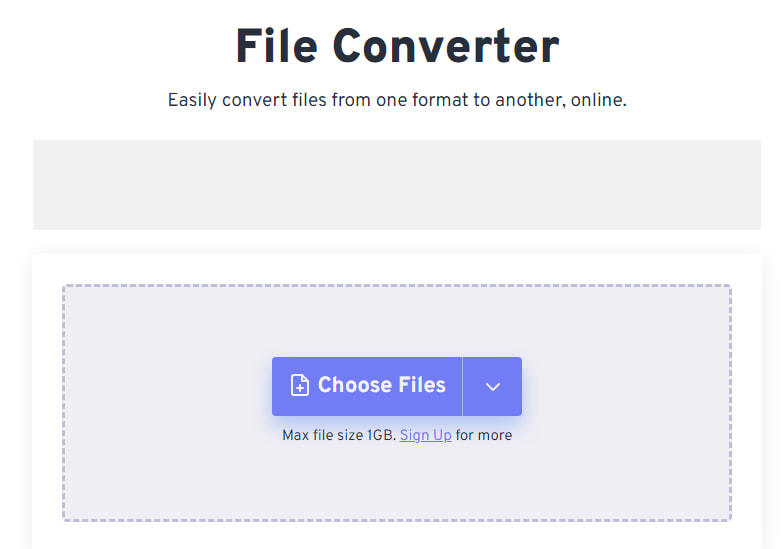
我們工具列表中的另一個工具 更改視頻分辨率 是 FoneDog 視頻轉換器. 它與 Mac 和 Windows 計算機兼容,可以幫助您輕鬆快速地轉換音頻和視頻文件。 它還確保即使過程有點加快,視頻的質量也將保持良好,甚至更加可靠和有用。
以下是您必須了解的一些關於 FoneDog 視頻轉換器的好功能。
那麼,我們將如何使用它 視頻分辨率更改工具?
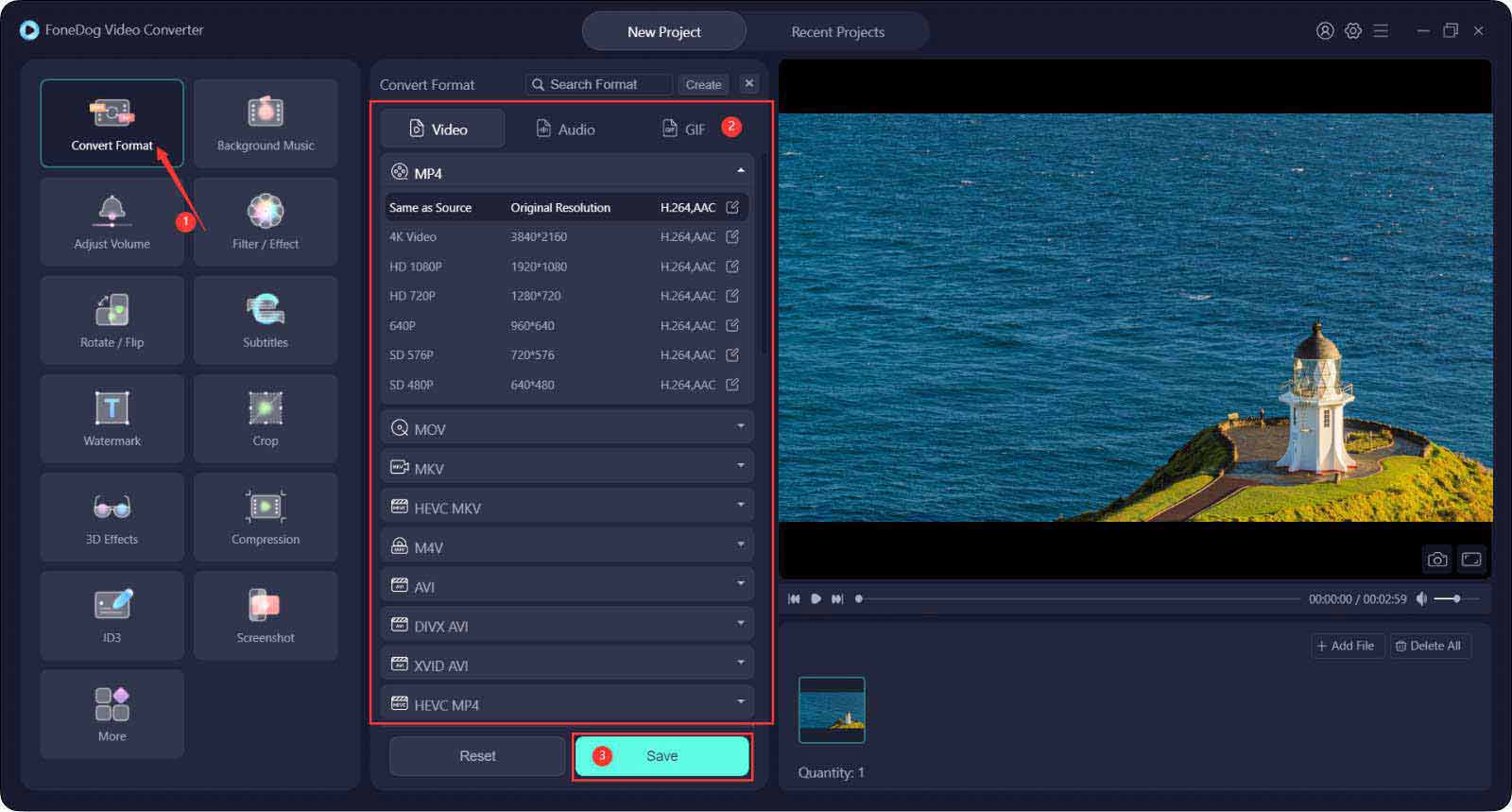
人們也讀2023 年提高視頻分辨率的最佳軟件!提高視頻分辨率的首選指南 [2023 更新]
我們希望您已經學會瞭如何 更改視頻分辨率 以及確定可以幫助您輕鬆完成任務的工具。 弄清楚這些類型的事情真的很重要,這樣我們就可以始終有可供選擇的選項,增加一點方式來一直欣賞好視頻。
發表評論
留言
熱門文章
/
有趣無聊
/
簡單難
謝謝! 這是您的選擇:
Excellent
評分: 4.5 / 5 (基於 108 個評論)